Erreur Fortnite: Comment réparer l'échec de la création de la fête
Jeux / / August 05, 2021
Voyons les étapes pour corriger l'erreur Échec de la création de groupe sur Fortnite. Ce jeu épique de bataille royale est parmi les plus réussis de son genre. Outre la bataille royale, il existe deux autres modes de jeu, Fortnite Creative et Fortnite Creative. Le jeu est disponible sur de nombreuses plates-formes, et pour les utilisateurs d'Android, vous n'avez plus besoin de charger le jeu de côté si vous ne l'avez pas encore téléchargé. En effet, pour la première fois, Fortnite est désormais disponible sur Play Store lui-même.
Eh bien, cela résout l'une des plaintes que de nombreux utilisateurs avaient. Mais il y a un autre problème qui dérange les utilisateurs. Nous parlons de l'erreur Failed to Create Party dans Fortnite. Cette erreur se produit principalement en cas d'interruption de la connexion entre votre appareil et les serveurs du jeu. En dehors de cela, il pourrait y avoir des problèmes avec le compte utilisateur ou même un problème avec le serveur du jeu. Cela dit, voici les étapes pour résoudre le problème mentionné ci-dessus dans Fortnite.

Table des matières
-
1 Comment réparer l'erreur de création de groupe sur Fortnite
- 1.1 Correction 1: se déconnecter du compte de console
- 1.2 Changer d'utilisateur (PS4)
- 1.3 Redémarrez votre console
- 1.4 Vérifiez le serveur Fortnite
- 2 Conclusion
Comment réparer l'erreur de création de groupe sur Fortnite
À présent, vous saurez pourquoi ladite erreur est affichée sur votre écran. Voyons maintenant les étapes pour corriger ces problèmes et, dans le processus, corrigeons l'erreur Échec de la création d'une partie dans Fortnite.
Correction 1: se déconnecter du compte de console
Si vous n'êtes pas correctement connecté à votre compte, vous pourriez rencontrer un problème ou deux avec les fonctionnalités liées au compte. Par conséquent, suivez les étapes ci-dessous pour vous déconnecter de votre compte console. Notez que cette méthode est uniquement pour Xbox et PS4.
Sur Xbox
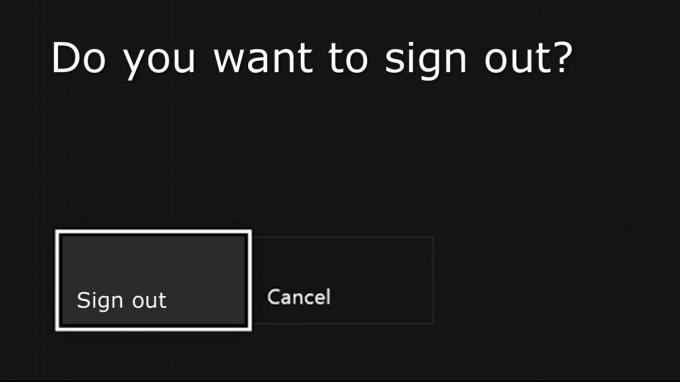
- appuie sur le Revenir sur la console pour accéder au menu d'accueil.
- Ensuite, cliquez sur le Xbox bouton sur la console.
- Allez dans le menu de gauche et sélectionnez votre profil.
- Enfin, cliquez sur Déconnexion et attendez que le processus soit terminé.
Sur PS4
- Appuyez sur le bouton PS4 et sélectionnez le Réglages option de la liste.
- Allez maintenant à Gestion de compte et cliquez sur Déconnexion du menu.
- Attendez que le processus soit terminé. Une fois que vous êtes déconnecté, attendez environ 5 minutes, puis connectez-vous à votre compte.
- Cela devrait corriger l'erreur Fortnite Failed to Create Party. Sinon, suivez la méthode suivante.
Changer d'utilisateur (PS4)
Il se peut que votre compte Fortnite n'ait pas été correctement lié à leur base de données. Cela se produit généralement lors d'une mise à jour du jeu. Suivez donc les étapes ci-dessous pour associer votre compte Fortnite à un utilisateur particulier sur votre PS4.
- Appuyez sur le bouton PS4 de votre console puis cliquez sur Puissance.
- Ensuite, cliquez sur le Changer d'utilisateur puis sélectionnez un autre compte utilisateur ou profil. Ou si vous êtes le seul utilisateur, créez un nouveau profil avant de continuer.

- Maintenant que vous vous êtes connecté en tant qu'utilisateur différent, lancez le jeu. Cliquez ensuite sur l'option de connexion et entrez les informations d'identification de votre compte.
- Vous devriez maintenant voir le message: Déjà associé à un autre compte.
- Cela indique que le compte Epic actuel est déjà associé au compte précédent dont vous venez de vous déconnecter.
- Après cette vérification de Fortnite, il y aura un rafraîchissement de votre compte. Une fois que cela est fait, retournez au Puissance option et cliquez sur Changer d'utilisateur.
- Enfin, connectez-vous avec votre compte initial et voyez si l'erreur Fortnite Failed to Create Party a été corrigée ou non.
Redémarrez votre console
Dans certains cas, un simple redémarrage peut également résoudre ce problème. Si vous n'avez pas redémarré votre console ces derniers temps, c'est probablement le bon moment pour le faire. Arrêtez donc complètement votre console et débranchez-la de la source d'alimentation. Une fois terminé, rebranchez-le dans la prise et appuyez sur le bouton d'alimentation pour démarrer votre console. Attendez qu'il se connecte à Internet. Dès que cela est fait, lancez le jeu et voyez si le message d'erreur Fortnite Failed to Create Party est présent ou non. Si vous rencontrez toujours cette erreur, passez à la méthode suivante indiquée ci-dessous.
Vérifiez le serveur Fortnite
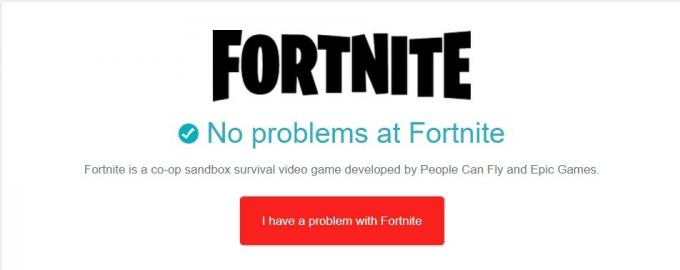
Eh bien, le problème pourrait, après tout, venir des serveurs Epic et non de votre côté. Leur serveur est peut-être occupé pour le moment. Mais plutôt que de masquer les spéculations sur la même chose, il existe un moyen assez pratique de vérifier si le serveur Fortnite est opérationnel ou non. Pour ce faire, rendez-vous sur ce site et vous pouvez compléter des informations telles que les régions où il y a une panne de serveur, le temps écoulé depuis que le serveur est en panne et s'il a été corrigé ou non. Et s'il y a des problèmes de serveur, la seule chose que vous pouvez attendre que les développeurs s'en occupent.
Conclusion
Il s'agissait donc des correctifs liés à l'erreur Fortnite Failed to Create Party. L'une des méthodes ci-dessus devrait résoudre ce problème sur votre console. Faites-nous savoir dans les commentaires lequel vous a donné du succès. Sur cette note, n'oubliez pas de jeter un œil à notre Trucs et astuces iPhone, Trucs et astuces PC, et Trucs et astuces Android section aussi.



